Sprzężona analiza termiczno-strukturalna w środowisku Simcenter 3D – Cz. III
Przeprowadzając sprzężone analizy termiczno-przepływowe uzyskamy rozkład temperatur na naszych obiektach. Niekiedy kluczowym okazuje się sprawdzenie czy wartości otrzymanych temperatur nie wpływają negatywnie na naszą konstrukcję. W niniejszym opracowaniu chciałbym przedstawić w jaki sposób sprawdzić wytrzymałość konstrukcji mając już wyniki analiz termiczno przepływowych.
Poniższy artykuł jest trzecim z serii artykułów poświęconym tematyce analiz z wykorzystaniem środowiska Simcenter 3D (NX CAE) z uwzględnieniem modułów Thermal, Flow. W pierwszym artykule przedstawiono trzy sposoby wyznaczania domeny przepływu, która jest niezbędna do przeprowadzenia sprzężonej analizy. W drugim analizę termiczno – przepływową. Poniża publikacja wykorzystuje dane z analiz opisanych w poprzednich artykułach w celu dokonania analizy wytrzymałościowej. W celu przedstawienia możliwości Simcenter 3D wykorzystano model zaworu dostarczonego przez jednego z naszych klientów, firmę POLNA SA z Przemyśla.
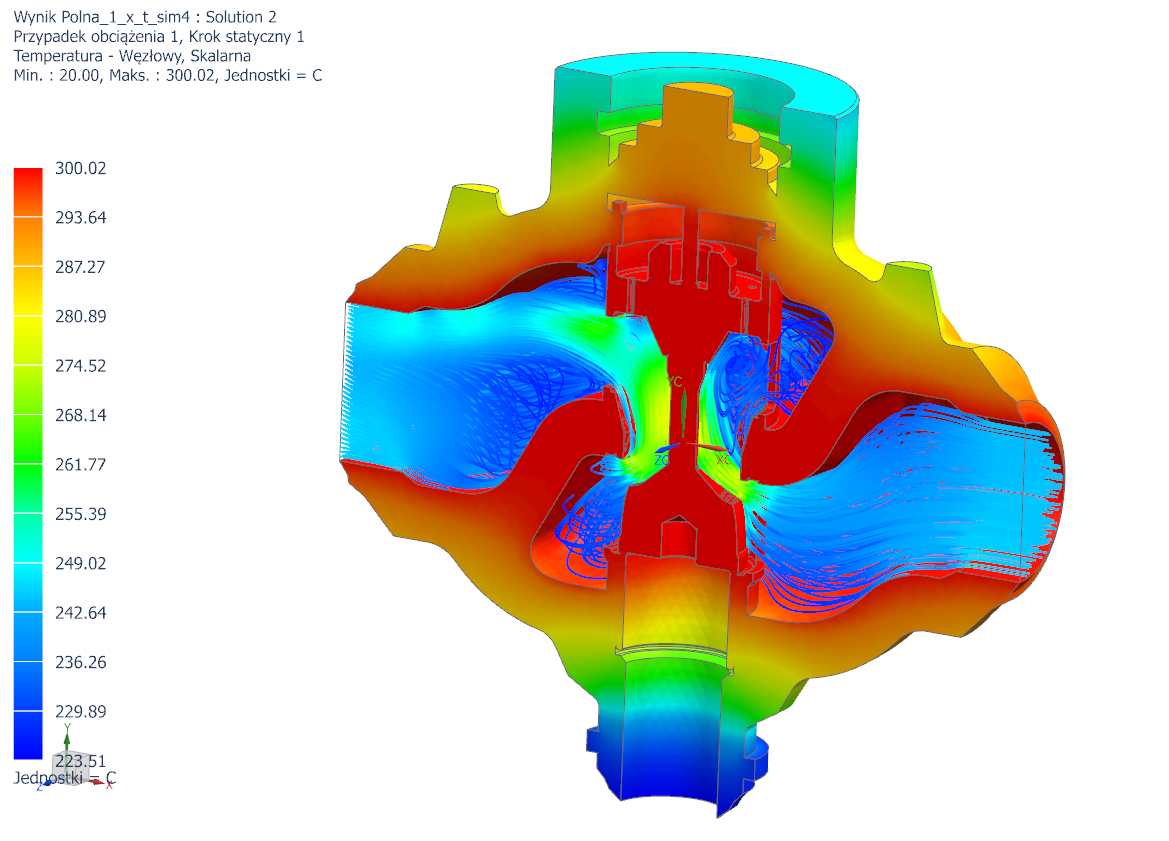
Przygotowane modele do przeprowadzenia analiz termicznych oraz strukturalnych mogą się różnić między sobą dość znacznie, chociażby patrząc na siatkę gdzie uwzględnić możemy różne typy siatki wraz z różną jej gęstością, a także nieznacznie zmodyfikowaną geometrią. Do analiz cieplnych możemy geometrię uprościć tak aby w łatwy sposób uzyskać domenę przepływu. Natomiast chcąc sprawdzić wytrzymałość konstrukcji takich uproszczeń nie będziemy dokonywali. Globalnie geometria jest podobna, różnice będą pobieżne. Ważna informacja jest taka, że program sobie z tym doskonale radzi. Przykładowo, do analizy Cieplnej usunięto podcięcia pod uszczelnienia (np. oring) lub zlikwidowano fazy z otworów. W analizie strukturalnej podcięcia mogą mieć wpływ na wytrzymałość konstrukcji i powodować spiętrzenie naprężeń w postaci karbów. Z tego powodu geometria dla analiz wytrzymałościowych nie będzie upraszczana.
W celu lepszego zobrazowania do analizy statycznej wykorzystam korpus zaworu.

Przedstawiony powyżej korpus zaworu, który będzie uwzględniony w analizie wytrzymałościowej, nie posiada dodatkowych elementów takich jak Gniazdo, czy grzyb sterujący otwarciem. Ponieważ naszym celem jest sprawdzenie czy sama konstrukcja korpusu zaworu jest odpowiednio wytrzymała. Widać, że geometria przedstawiona na rys. 2, różni się nieco od zastosowanej w analizie termiczno – przepływowej rys. 1.
Na analizowany korpus nałożono siatkę 3D z elementem czworościennym 10 węzłowym rys.3 . W analizie termiczno – przepływowej była to siatka czworościenna 4 węzłowa rys. 4.

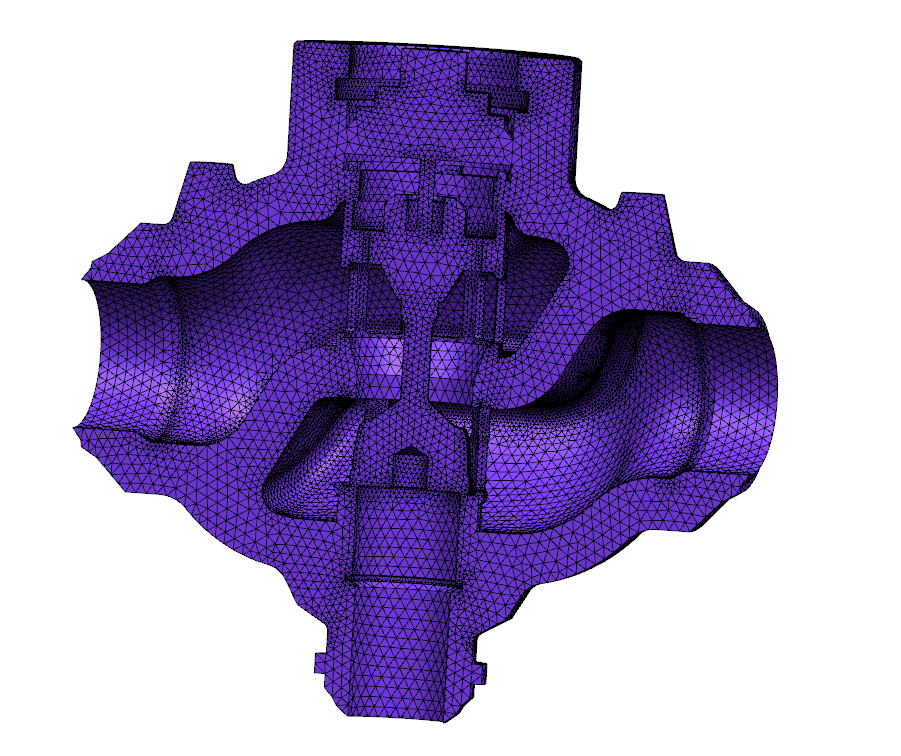
W celu przeniesienia danych temperaturowych z innej analizy – w tym przypadku termiczno przepływowej do analizy strukturalnej należy zdefiniować nowe rozwiązanie jako „mapowanie temperatury”. Okno przedstawiające nowe rozwiązanie definiujące powiązanie danych temperaturowych z rozwiązaniem wytrzymałościowym przedstawiono poniżej.
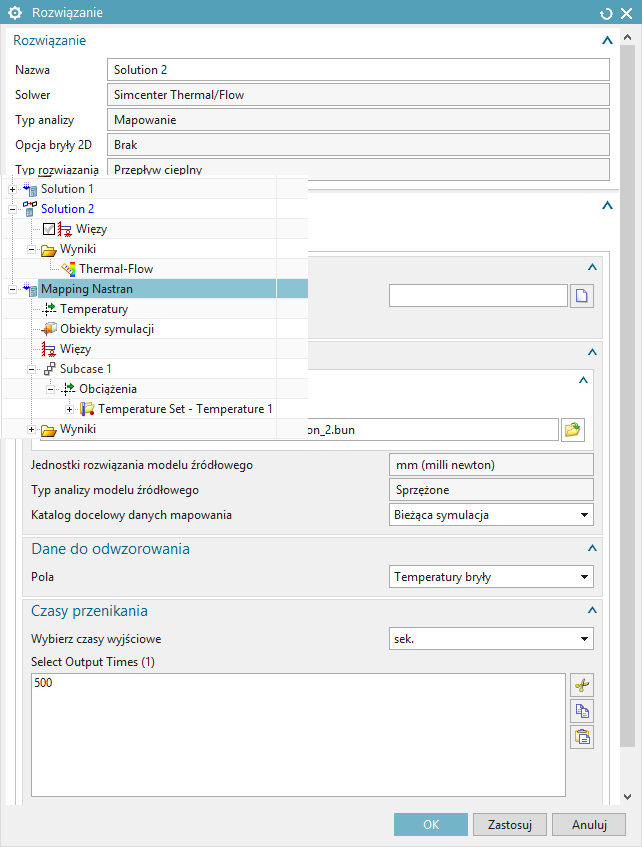
W tym samym oknie na karcie Opcjonalne wyjście można zaznaczyć pozycję „Utwórz rozwiązanie Nastran”. Pozwoli to na automatyczne utworzenie kolejnej analizy struturalnej gdzie zadany już będzie warunek obciążenia termicznego ze wskazanego pliku wyników z poprzedniej analizy.
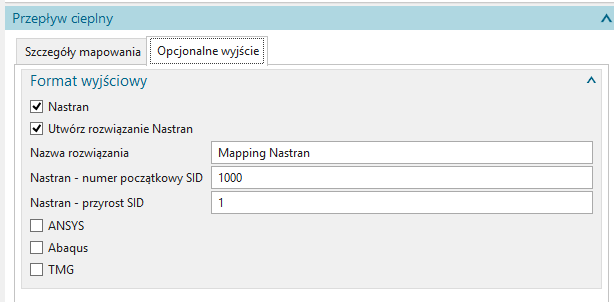
Po przeprowadzane analizy program przeniesie temperatury na nowy utworzony model, w wynikach otrzymamy rozkład temperatury na naszym modelu strukturalnym rys. 7.
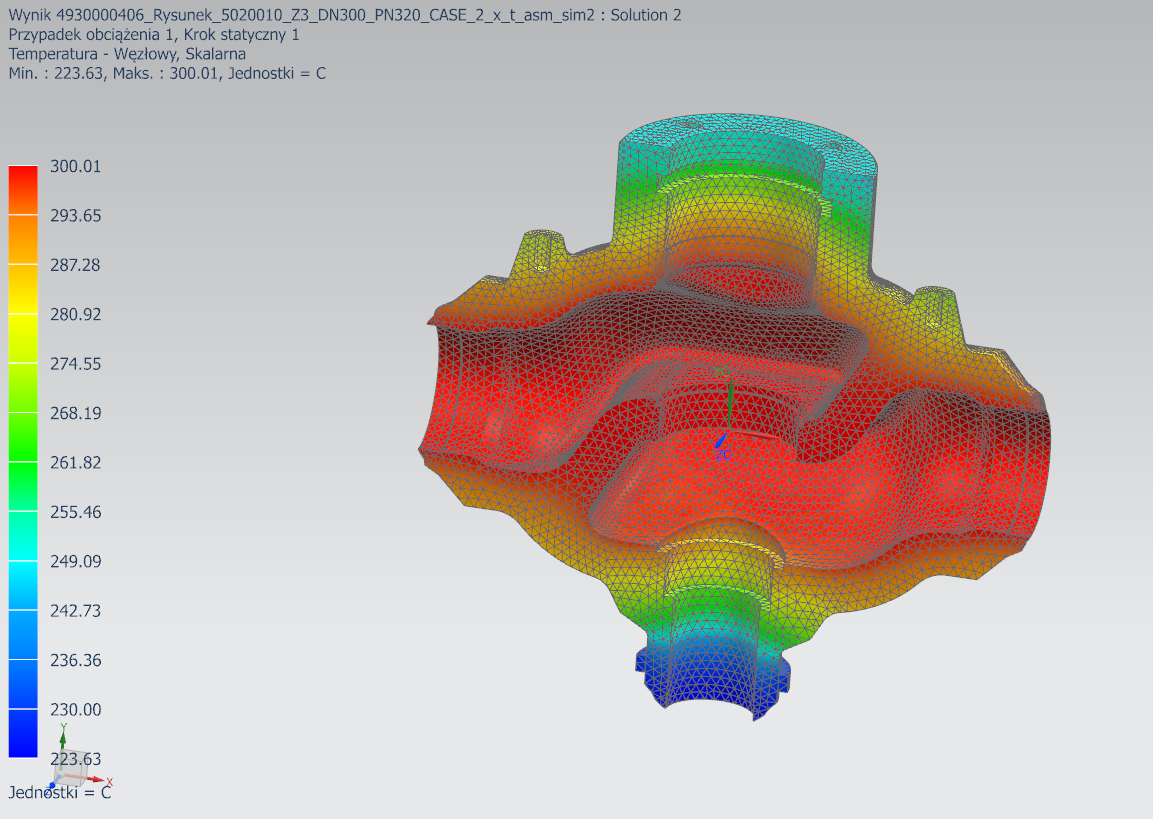
W strukturze pliku symulacyjnego można zauważyć, że powstała nowa analiza (nowe rozwiązanie): Mapping Nastran, w którym jako obciążenie zadana jest temperatura z pliku wyników z analizy termicznej.
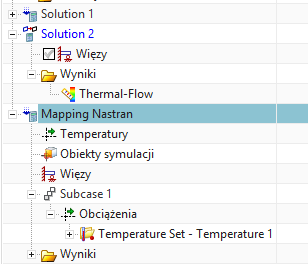
W celu przeprowadzenia analizy należy odpowiednio wprowadzić warunki brzegowe. Po przeprowadzeniu obliczeń otrzymujemy wyniki naprężeń termicznych.

Naprężenia nie przekraczają 70 MPa, natomiast można zauważyć, w których miejscach dochodzi do spiętrzenia naprężeń.
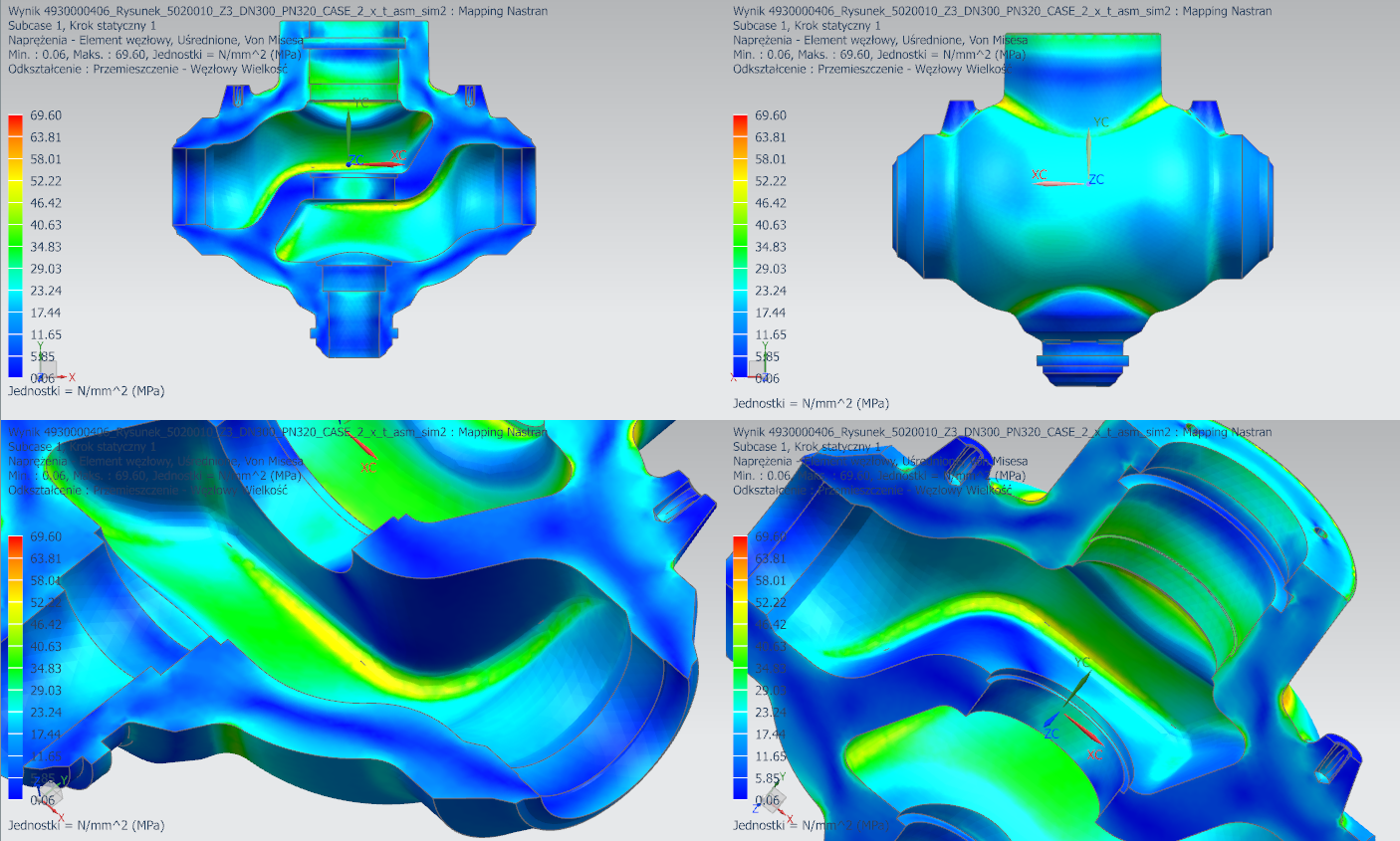
Sprzężona analiza termiczno-strukturalna w Simcenter 3D na filmie:
W celu lepszego zobrazowania poszczególnych kroków wykonywania analizy naprężeń w Simcenter 3D przygotowaliśmy specjalny film:
Dziękujemy jeszcze raz firmie Polna S.A za dostarczenie modeli, wraz z parametrami pracy zaworu, dzięki czemu mogliśmy zaprezentować wam wielozadaniowe środowisko Simcenter 3D.
opracował
Michał Sroka
michal.sroka@gmsystem.pl